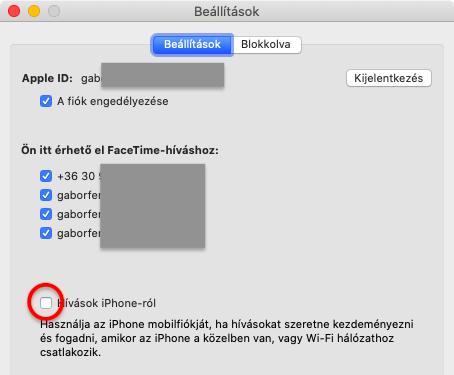A neten olvastam a forint bankjegyekről egy írást (
Nem Bartók Béla arca került az első ezerforintosra), a cikkben méltán említik meg
Vagyóczky Károly nevét, aki nálunk, a Macademián sajátította el az Illustrator és Photoshop alapjait. Ebből még nem lett volna bejegyzés, de még egy ismerős és cége bukkant fel az írásban.
"Három vagy négy vázlatot is készítettem, de egyikkel sem voltam megelégedve. Volt viszont egy barátom és kollégám,
Koltai Ferenc, aki egyszer meglátogatott, amikor épp kínlódtam a portréval. A Feri belépett, és erre azt mondtam, hú, hát ez tiszta Károly Róbert. Úgyhogy róla modelleztem Károly Róbertet, bár egy kicsit megváltoztattam a végeredményt. De az anyja utána mondta is nekem egyszer, hogy ez a 200 forintos teljesen olyan, mintha a Feri lenne rajta.
Jura Trade, Koltai Ferenc
Az
Almalap (Macintosh Felhasználók Macazinja) 1999-ben készített
interjút Koltai Ferivel, ebből pár részletet másoltam át ide, a szerző Bácskai Sándor volt.
Almalap:
Ön és a Jura azonosak egymással?
Koltai Ferenc: Ettől kicsit bonyolultabb a dolog. 1986-ban ismertem meg a Macintosh Plus-t, nagyon érdekes komputernek tartottam. Én akkor egy állami kisvállalatnál dolgoztam, tűz- és behatolásjelző rendszerekkel foglalkoztunk. Akkoriban már nyitottabb volt a gazdasági élet, pillanatok alatt meg lehetett volna szerezni a kereskedelmi jogokat, és arra gondoltam, hogy ez a cég Magyarországon is forgalmazhatná a Macintosh számítógépeket. De a menedzsment valahogy nem érzett rá az üzleti lehetőségre.

...
A:
Milyen piacra építettek volna?
KF: Már akkor is egyértelműen a DTP-re. A Macintosh Amerikában és Nyugat-Európában már ’86-ban robbantott ezen a területen. A magyar újság- és nyomdaipar nagyon nyitott volt, és a vezetői érzékenyen reagáltak a technológiai változásokra. A nyomdai előkészítés professzionális eszközei, vagy a szerkesztőségek mainframe számítógépes rendszerei több millió dollárba kerültek - viszont az ettől sokkal jobb, Macintosh számítógépekre épülő rendszer annak csak töredékébe került volna.
’87-ben a német partnerünk javaslatára megszerveztünk egy háromnapos Macintosh-bemutatót, amire meghívtuk a magyar nyomdákat és szerkesztőségeket. Én magam sem bíztam különösebben a bemutató sikerében, és nagyon meglepődtem, milyen nagy az érdeklődés és a kereslet a Macintosh számítógépek, a szoftvereik és a kapcsolódó interfészeik - a lézernyomtatók, szkennerek, levilágítók - iránt. Komoly, fizetőképes kereslettel találkoztam, több százmillió forintos igényt mértünk föl, mert az import-exportőrök tehetetlenek voltak.
Mi fölismertük, hogy a Macintosh is PC; ugyanúgy alaplapból, hard diszkből, kártyákból, monitorból stb. áll, a gépet ugyanúgy darabjaira lehet szedni, azaz, ugyanúgy meg lehet szervezni a behozatalát, mint a PC-knek. Ebben semmi illegális nem volt, ezek a gépek nem szerepeltek a Cocom-listán, mivel nem is a legkorszerűbb Macintoshokat képviselték.
A DTP-n kívül egy másik, fontos, természetesen kisebb és kevésbé fizetőképes piacot jelentett az orvosoknak, tanároknak, egyetemi oktatóknak az a rétege, amely amerikai tanulmányútjáról hozta magával a Macintosh-t. Ezeknek a gépeknek a szervizelését, bővítését az alkatrészek behozatalával szintén meg tudtuk oldani, és az induláskor ez is fontos hátteret jelentett.
...
A:
Melyik szerkesztőséget szerelték fel először?
A már említett megyei lapkiadókat. Nagyon jó partneri viszony alakult ki, érdekelte őket, élmény volt az egész installáció. Ezzel szinte egy időben, Budapesten, a Heti Világgazdaság érdeklődött leginkább a Macintosh iránt, azután egyszerűen közölték, hogy mégis a PC-t választották. Egy hónappal később, a csoda tudja, miért, fölhívtak, hogy egy hét alatt föl tudnánk-e állítani egy rendszert.
...
A:
Tördelésre vagy beírásra használták a számítógépet?
KF: Adtunk el komplett rendszert, ahol a beírásra is Macintosh-t használtak, és olyan rendszert is, ahol vegyesen használtak PC-t és Macintosh-t. A Videotonnak volt egy részlege, ahol szerkesztőségi rendszer szoftvert írtak, lemodellezték a szerkesztőség működését, méghozzá igen jól, sokkal jobban, mint néhány amerikai vagy nyugat-európai szoftveres. De nem tudták megcsinálni a tördelő programot, ezért kapóra jöttünk nekik: a mi kész tördelő rendszerünket már csak integrálni kellett, és létrejött egy elég erős rendszer. Nekünk is könnyebb dolgunk volt, mint ha csak tördelő rendszert adtunk volna a gépekhez. Ez a rendszer került Győrbe, Zalaegerszegre és Debrecenbe is. Később, a nagy, központi lapoknál már más volt a helyzet. Például amikor a Magyar Hírlapot megvették, az új tulajdonos, néhány gép kivételével, a teljes Macintosh-rendszert külföldről hozta magával, Magyarországon csak szerviz partnerre volt szükségük. Így az is előfordult, hogy a gépeket nem, de a tördelő rendszert mi szállítottuk. Borzasztó büszke vagyok rá, hogy ezek az "ősi" partnereink ma, amikor már más a fő tevékenységünk, még mindig minket tisztelnek meg a rendszer fejlesztésével és bővítésével.
A Macintosh a nyomdaiparba is beköltözött, előbb a szedést, a fekete-fehér képfeldolgozást, majd a hagyományos színes reprodukciót váltotta föl. A legnagyobbak közül a Pénzjegy Nyomda vásárolt egy integrált kép-szöveg feldolgozó rendszert, majd - többek között - a Pátria Nyomda, a Szikra Lapnyomda, az Alföldi Nyomda következett.
...
A:
Mi a neve a szoftverüknek?
KF: Jura Security Printing szoftver; de nem egy szoftver, hanem szoftvercsomag és system. A cél egy olyan "szerszámkészlet" megalkotása volt, amivel a tervező grafikus minden elemet használhat, mindent létrehozhat, amit csak el tud képzelni. Nyitott szoftverekről van szó, ami bármelyik PostScript grafikus szoftverrel - az Illustratorral, a FreeHand-del, a 3D-s programokkal stb. - kommunikál.
Hadd említsem meg ismét a Graphisoft nevét, hiszen az egész sztori onnan indult, hogy 1989-ben a Pénzjegy Nyomda érdeklődött egy átfogó rendszer iránt, ami az egész nyomda előkészítési tevékenységüket lefedi. A mi rendszerünk erre önmagában nem volt alkalmas, ezért leültünk a Graphisoft vezetőivel megbeszélni, hogy mit lehetne tenni. Hallatlan együttműködésre és rugalmasságra vall, hogy az egyik CAD applikációjukat "megbuherálták", upgradeelték, és alkalmassá tették arra, hogy 1991-ben világszínvonalú rendszert építhessünk föl. Ez óriási segítség volt a számunkra, nagyon nagyra értékelem; mindazonáltal késõbb, a bankjegynyomdák speciális igényei miatt, a saját fejlesztés mellett kellett döntenünk.
A:
Hol sikerült értékesíteni a JSP-t?
KF: Eddig ötven installációnk van a világ regisztrált értékpapír nyomdáiban, aminek közel a fele bankjegynyomda. Mivel egy-egy államban csak egy-két ilyen nyomda létezik, kiszámolható, hogy elég sok országban jelen vagyunk.
(1999)